PS插件
Sketchup插件
3dmax插件
CAD插件
AE插件
Windows激活工具
3dmax脚本
其他工具
CDR插件
SU版本转换器
Geek Uninstaller
C4D插件
PS预设
Pr插件
Maya插件
其他插件
CrossManager
3dmax补丁
Rhino插件
zbrush插件
PS Mac插件
Blender插件
PS动作特效
SolidWorks插件
PS亮度遮罩和曝光混合工具集Instamask V1.0
PS亮度遮罩和曝光混合工具集Instamask将使亮度遮罩和曝光混合比以往任何时候都更容易使用这些预设工具,InstaMask将允许您创建和制作任何遮罩,以满足您的需要,虽然这是一个单独的面板,它将被包含在Raya Pro中,不需要额外的费用。
PS亮度遮罩和曝光混合工具集支持版本:
该面板仅适用于Photoshop CC系列。
PS亮度遮罩和曝光混合工具集功能特点:
1可以创建18,16位亮度遮罩。
2、可以在红色,绿色或蓝色通道的任何一个周围建立这18个遮罩。
3、可以将任何这些遮罩相互交叉。
4、有两种新的点击方法来开发基于颜色或亮度的高级选择。
5、InstaMask有3个方便的滑块预设,可以满足16位工作流程,使我们能够将我们的遮罩制作成完美的选择。
6、还有一系列新的遮罩。
7、可以将任何遮罩应用于任何层。
8、可以使用我们的滑块并调整亮度遮罩,同时也可以看到图像本身的直接变化。
9、使用所有应用按钮,或多或少地覆盖了所有类型的层,以便我们可以将我们的面具应用于和调整图层。
PS亮度遮罩和曝光混合工具集截图:
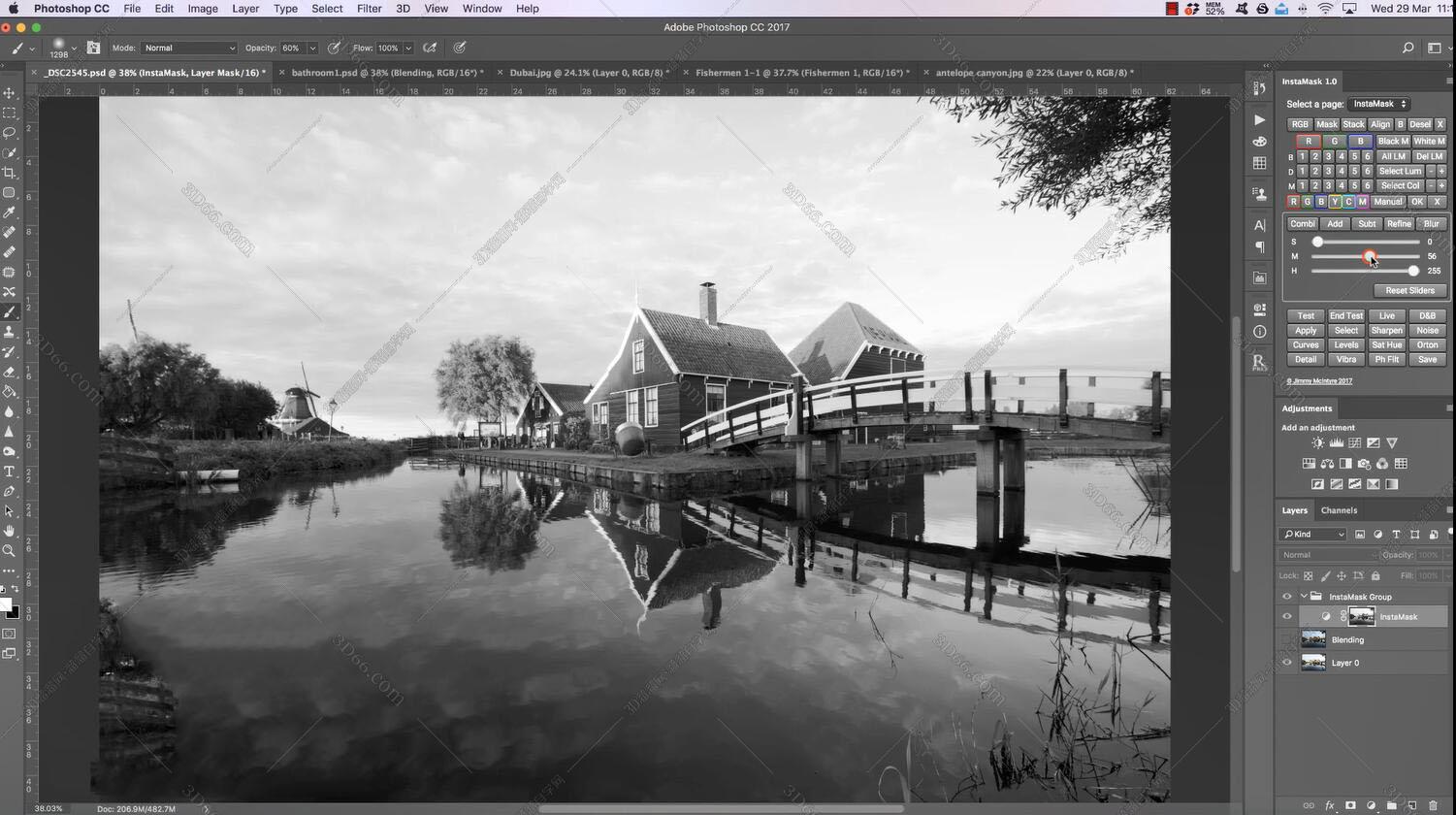
热门下载
最新下载
